Propaganda
Por mais que tente ser um sistema operacional simplificado e fácil de usar para tablets e outros dispositivos de consumo, o Windows 8 ainda é o coração do Windows. Se você estiver usando a área de trabalho do Windows 8, ainda enfrentará muitos dos problemas que enfrentou nas versões anteriores do Windows. É possível excluir arquivos, encher a bandeja do sistema do computador com programas de inicialização e enfrentar outros problemas do sistema Windows.
Abordaremos alguns problemas comuns que os usuários enfrentarão e como corrigi-los no Windows 8. Alguns desses truques podem funcionar em versões anteriores do Windows, mas o Windows 8 adiciona muitas novas ferramentas para ajudar com esses tipos de problemas. Por exemplo, O Windows 8 inclui um antivírus interno Cinco fatos surpreendentes sobre o Windows 8O Windows 8 está cheio de mudanças surpreendentes - o que você pensa sobre o Windows 8, a Microsoft certamente não está sendo tímida desta vez. Desde proteção antivírus integrada e atualização menos disruptiva até a remoção do Windows ... consulte Mais informação
, para que os usuários tenham proteção contra malware pronta para uso.Arquivos apagados acidentalmente?
Recurso Histórico de Arquivos do Windows 8 Você sabia que o Windows 8 possui um backup interno do Time Machine?Às vezes esquecemos com todo o foco na nova interface "Moderna" do Windows 8, mas o Windows 8 tem uma variedade de ótimas melhorias na área de trabalho. Um deles é o File History, um recurso de backup interno que funciona ... consulte Mais informação automaticamente copia seus arquivos, se você ativá-lo. Depois de ativar esse recurso, você pode restaurar um arquivo que você excluiu ou restaurar uma cópia anterior de um arquivo - ideal se você tiver feito algumas alterações em um documento e quiser recuperar a versão antiga. O Histórico de arquivos é executado com freqüência, fazendo cópias de backup dos seus arquivos a cada hora.
Após ativar o histórico do arquivo, basta clicar no botão Histórico na faixa de opções na pasta que antes continha o arquivo para começar a restaurá-lo.

Esqueceu de configurar o histórico de arquivos?
Se você usar um disco rígido magnético tradicional em vez de uma unidade de estado sólido moderna, também poderá restaurar arquivos excluídos com um programa de recuperação de arquivos como Recuva de Piriform. Esses programas examinam seu disco rígido, procurando por bits de arquivos excluídos e oferecendo-se para restaurá-los.
Eles não funcionam em unidades de estado sólido porque os arquivos excluídos dos SSDs geralmente são apagados imediatamente, a menos que APARAR Por que o TRIM é importante para os discos rígidos de estado sólido? [Tecnologia explicada] consulte Mais informação foi desativado. Se você estiver usando um SSD, certifique-se de Ativar histórico de arquivos Você sabia que o Windows 8 possui um backup interno do Time Machine?Às vezes esquecemos com todo o foco na nova interface "Moderna" do Windows 8, mas o Windows 8 tem uma variedade de ótimas melhorias na área de trabalho. Um deles é o File History, um recurso de backup interno que funciona ... consulte Mais informação antes de excluir acidentalmente um arquivo!
Tem muitos programas de inicialização?
Gerenciador de tarefas do Windows 8 O Gerenciador de tarefas do Windows 8: uma jóia escondida à vistaEmbora muitas partes do Windows 8 sejam discutíveis (talvez Moderno seja o futuro; talvez não seja), um elemento do Windows 8 que passou por uma grande reforma e o tornou inequivocamente mais impressionante é o ... consulte Mais informação permite gerenciar seus programas de inicialização. Se você instalou muitos programas que começam automaticamente com o seu computador e estão diminuindo a velocidade no processo de inicialização e bagunçando a bandeja do sistema, finalmente há uma maneira integrada de gerenciar esses devidamente.
Apenas clique com o botão direito do mouse na barra de tarefas e selecione Gerenciador de Tarefas. Clique no link Mais detalhes e use as opções na guia Inicialização para desativar seus programas de inicialização. O Windows 8 ainda informa quanto tempo cada programa adiciona ao seu processo de inicialização.

Você estragou alguma configuração?
Você pode restaurar as opções padrão em muitos programas do Windows se você as tiver alterado e quiser voltar a como eram antes de mexer com elas. Se você tem ...
- Excluiu uma biblioteca: Clique com o botão direito do mouse no cabeçalho Bibliotecas no aplicativo File Explorer e selecione Restaurar bibliotecas padrão.
- Alterou as configurações de exibição da pasta: Clique na guia Exibir no Gerenciador de arquivos, clique no ícone Opções e selecione Alterar opções de pasta e pesquisa. Há um botão Restaurar padrões separado em cada guia aqui - cada um restaurará as opções especificadas na guia para as configurações padrão.
- Ocultou muitos ícones da bandeja do sistema: Clique com o botão direito do mouse na barra de tarefas, clique em Propriedades, clique no botão Personalizar próximo à área de Notificação e selecione Restaurar comportamentos de ícone padrão.
Está enfrentando problemas com o Internet Explorer?
A versão da área de trabalho do Internet Explorer pode ter problemas se você instalar muitos complementos de navegador, como barras de ferramentas. Você também pode ter problemas se tiver ajustado muitas das configurações avançadas no Internet Explorer e desativado coisas que não deveria ter.
Felizmente, o Internet Explorer oferece uma maneira de redefini-lo para o estado padrão. Para fazer isso, abra o Internet Explorer, clique no ícone de roda dentada, selecione Opções da Internet, clique na guia Avançado e clique em Redefinir.
Você perderá suas barras de ferramentas, complementos, configurações do navegador e a maioria dos outros dados de navegação. No entanto, você não perderá seus favoritos do Internet Explorer.

A idéia de usar o Internet Explorer faz você tremer? O navegador evoluiu! Leia nossa revisão no Internet Explorer 11 Surpresa: o Internet Explorer 11 amadureceu em um navegador modernoLembra do Internet Explorer 6? Bem, o Internet Explorer não é mais horrível. Se você gosta do IE ou não, não pode negar que ele melhorou drasticamente e agora é digno de tomar seu lugar ao lado de outros modernos ... consulte Mais informação .
Sofrendo de programas congelados ou que sugam recursos?
Não é um erro de sua parte, mas, ocasionalmente, um programa irá congelar e deixar de responder. Pior ainda, às vezes um programa pode continuar sendo executado em segundo plano, sugando recursos de CPU e memória para não fazer nada. Em casos como este, você pode usar o Gerenciador de tarefas para finalizar o programa Como tornar o Windows 8 mais rápido: 8 dicas para melhorar o desempenhoTudo o que você pensa do Windows 8 (no MakeUseOf, nossas opiniões são contraditórias), é certamente rápido. O Windows 8 é inicializado mais rapidamente que as versões anteriores do Windows, tem menos uso de memória e uma área de trabalho que é agradável ... consulte Mais informação .
Pressione Ctrl + Alt + Delete e clique em Gerenciador de tarefas ou clique com o botão direito do mouse na barra de tarefas e selecione Gerenciador de tarefas para abrir o Gerenciador de tarefas. A partir daqui, você pode clicar com o botão direito do mouse em um programa e selecionar Finalizar tarefa para interrompê-lo à força. O gerenciador de tarefas do Windows 8 codifica os programas de acordo com o uso de recursos, tornando fácil verificar se um programa está com defeito e consumindo muitos recursos em segundo plano.
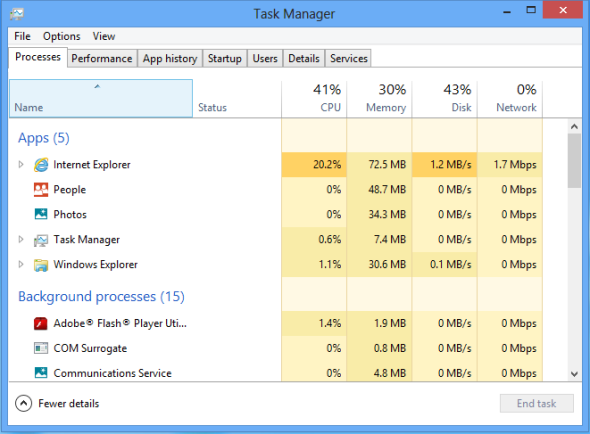
Seu computador congela?
É possível que seu computador fique completamente congelado. Se não estiver respondendo, pressione Ctrl + Alt + Delete ao mesmo tempo. Se você tiver sorte, seu computador continuará respondendo e você pode usar a tela Ctrl + Alt + Delete para abrir o Gerenciador de tarefas e interromper programas ou simplesmente clicar no botão Liga / Desliga e reiniciar o computador.
Se o seu computador não estiver respondendo, você pode pressionar e segurar o botão liga / desliga físico do seu computador. Após alguns segundos, ele irá parar completamente. Esse método não deve ser usado para desligar o PC regularmente, pois é uma redefinição forçada e forçada que não permite que o computador seja desligado corretamente. No entanto, é necessário se o seu computador não estiver respondendo.

Enfrentando problemas gerais do PC?
O Windows 8 permite que você "Atualize seu PC" Como restaurar, atualizar ou redefinir a instalação do Windows 8Além do recurso padrão de restauração do sistema, o Windows 8 possui recursos para "atualizar" e "redefinir" o seu PC. Pense nelas como formas de reinstalar rapidamente o Windows - mantendo seus arquivos pessoais ou excluindo ... consulte Mais informação que é essencialmente uma maneira fácil de reinstalar o Windows. O Windows se atualiza automaticamente, restaurando-se ao seu estado padrão. O Windows preservará seus arquivos pessoais e Aplicativos modernos da Windows Store Quais são os melhores aplicativos para iniciar o Windows 8? consulte Mais informação , mas você precisará reinstalar todos os aplicativos de desktop que você instalou depois disso.
Essa é uma maneira rápida de recuperar o Windows de um novo estado sem perder seus arquivos ou passar pelo processo tradicional de instalação do Windows. Você encontrará essa opção no aplicativo de configurações do PC na seção Geral.
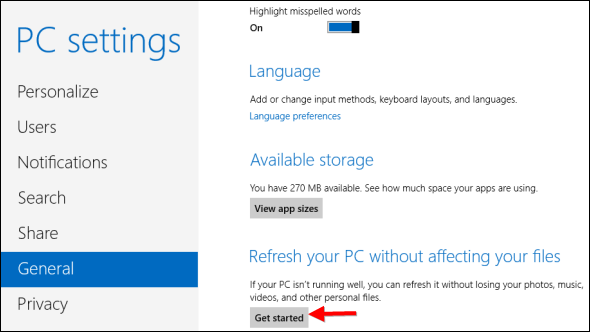
Está tendo problemas com o sistema?
Você também pode usar o Recurso Restauração do sistema Como garantir que a restauração do sistema Windows funcione quando você precisarA restauração do sistema não é um recurso automático no Windows 7. Geralmente, é ativado quando você compra um novo sistema, mas após executar atualizações, instalar ferramentas do sistema ou executar qualquer outra lista de tarefas que ... consulte Mais informação restaurar parcialmente seu sistema sem executar uma atualização. A Restauração do sistema não apaga os programas da área de trabalho que você instalou, portanto esse pode ser um método mais rápido. A Restauração do sistema cria automaticamente "pontos de restauração", que fazem uma cópia de backup de arquivos importantes do sistema.
Isso pode ser útil depois que os arquivos do sistema foram danificados de alguma forma - talvez você tenha instalado drivers instáveis no seu sistema ou desinstalado acidentalmente um driver de dispositivo. A Restauração do sistema pode corrigir esses problemas sem a necessidade de executar uma atualização e perder todos os seus programas da área de trabalho.

Arquivos de sistema excluídos acidentalmente?
O Windows inclui o comando System File Checker (SFC), que você pode executar manualmente. Execute este comando e o Windows verificará os arquivos de sistema do computador, garantindo que todos estejam presentes e em boas condições de funcionamento. Se um arquivo for excluído ou corrompido, o Verificador de arquivos do sistema notará e o substituirá automaticamente. Isso tudo acontece sem a necessidade de usar os recursos de atualização ou restauração do sistema.
Para usar este comando, pressione o botão Iniciar, digite Prompt de Comando, clique com o botão direito do mouse no atalho do Prompt de Comando e selecione Executar como administrador. Na janela Prompt de Comando do Administrador exibida, execute o seguinte comando:
sfc / scannow
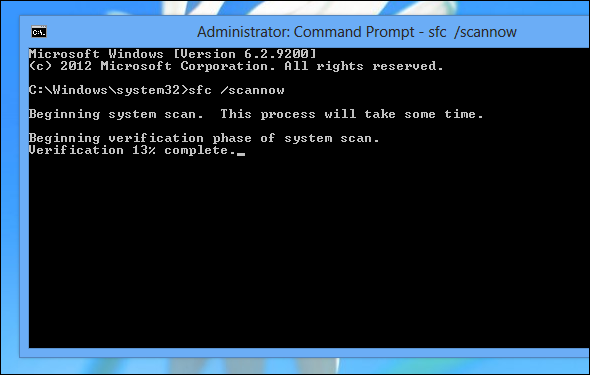
Você conhece outros problemas e correções comuns para eles no Windows 8? Deixe um comentário e compartilhe suas soluções!
Crédito de imagem: comedy_nose no Flickr
Chris Hoffman é um blogueiro de tecnologia e viciado em tecnologia que mora em Eugene, Oregon.


